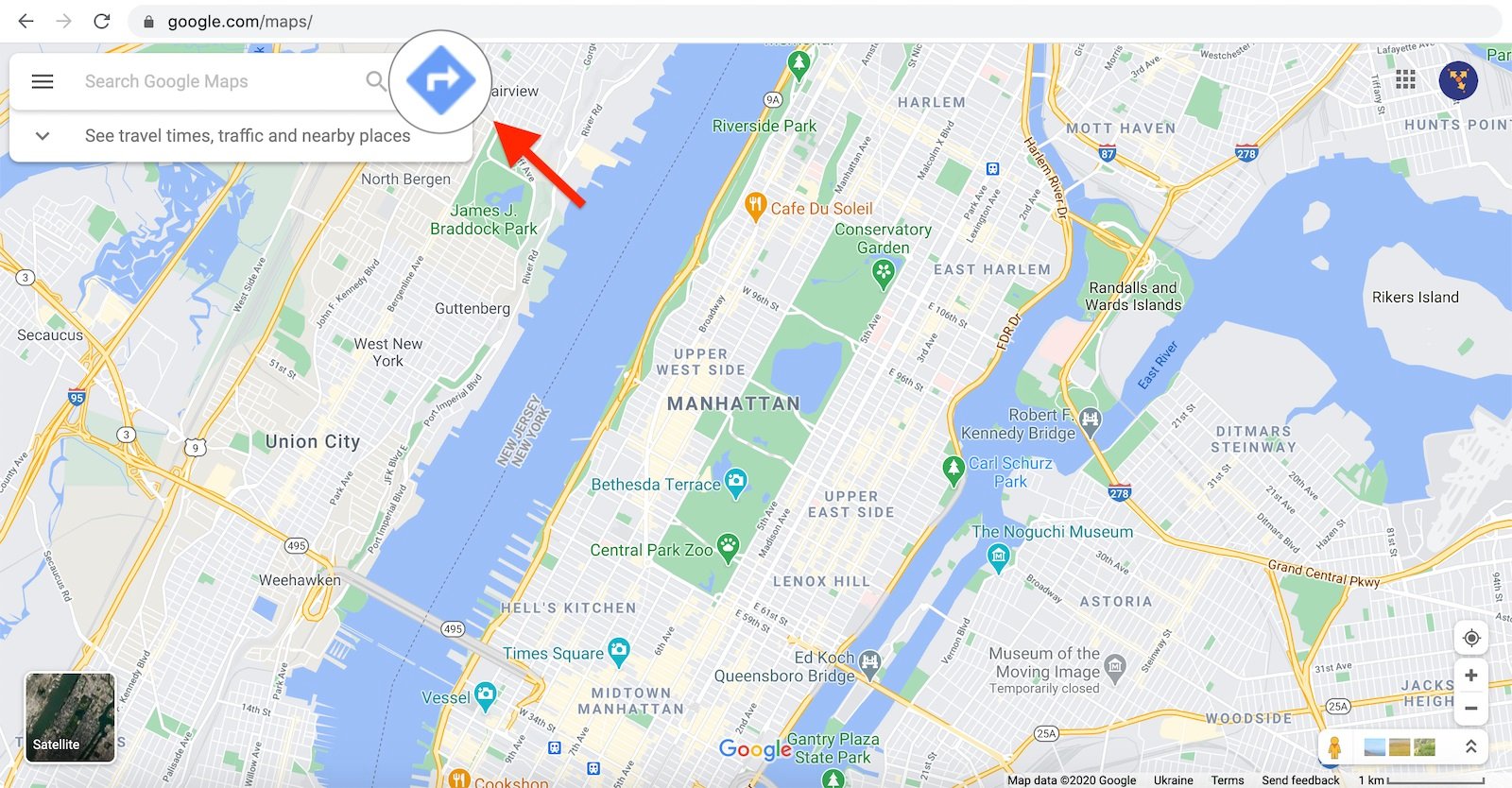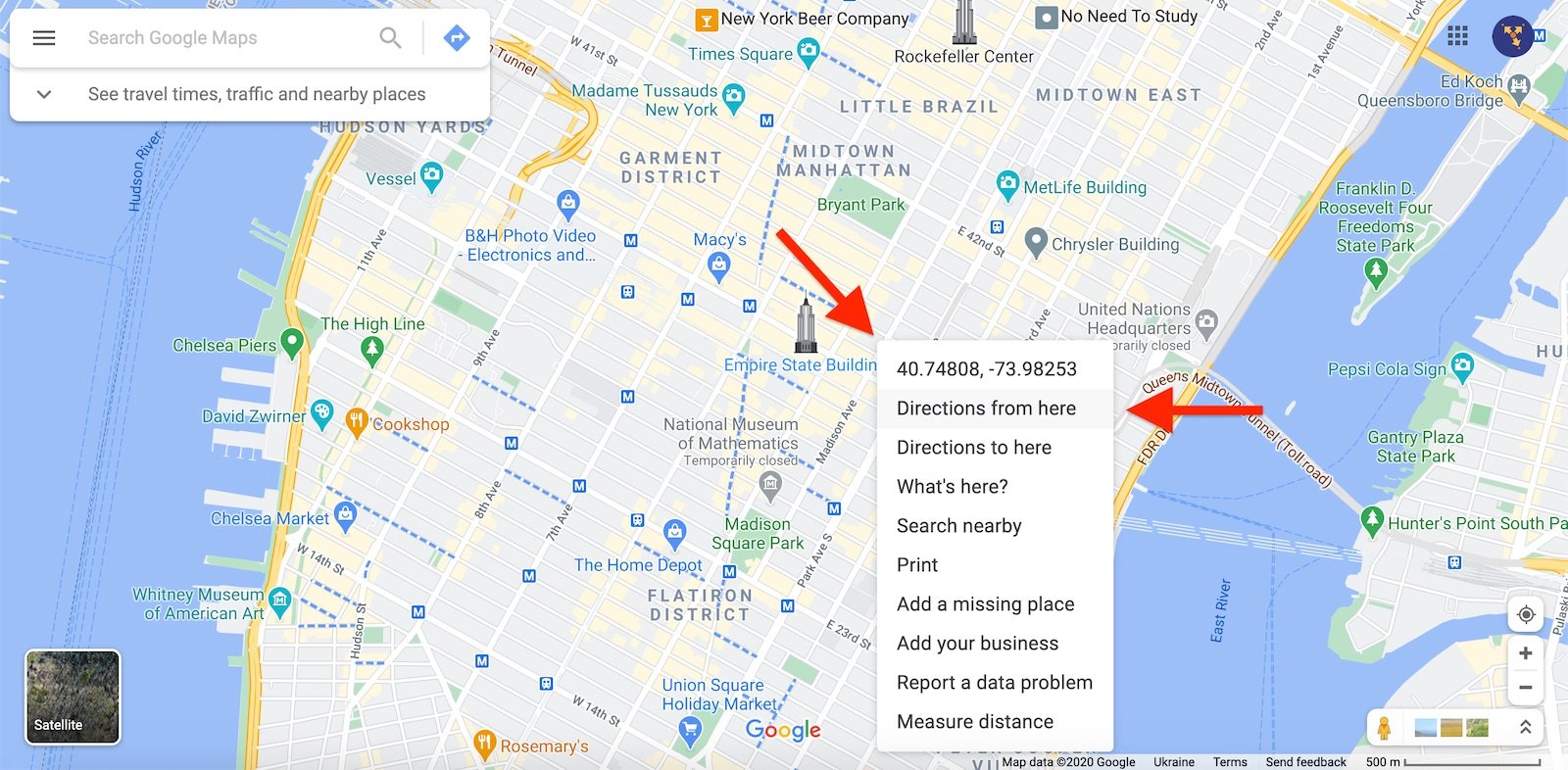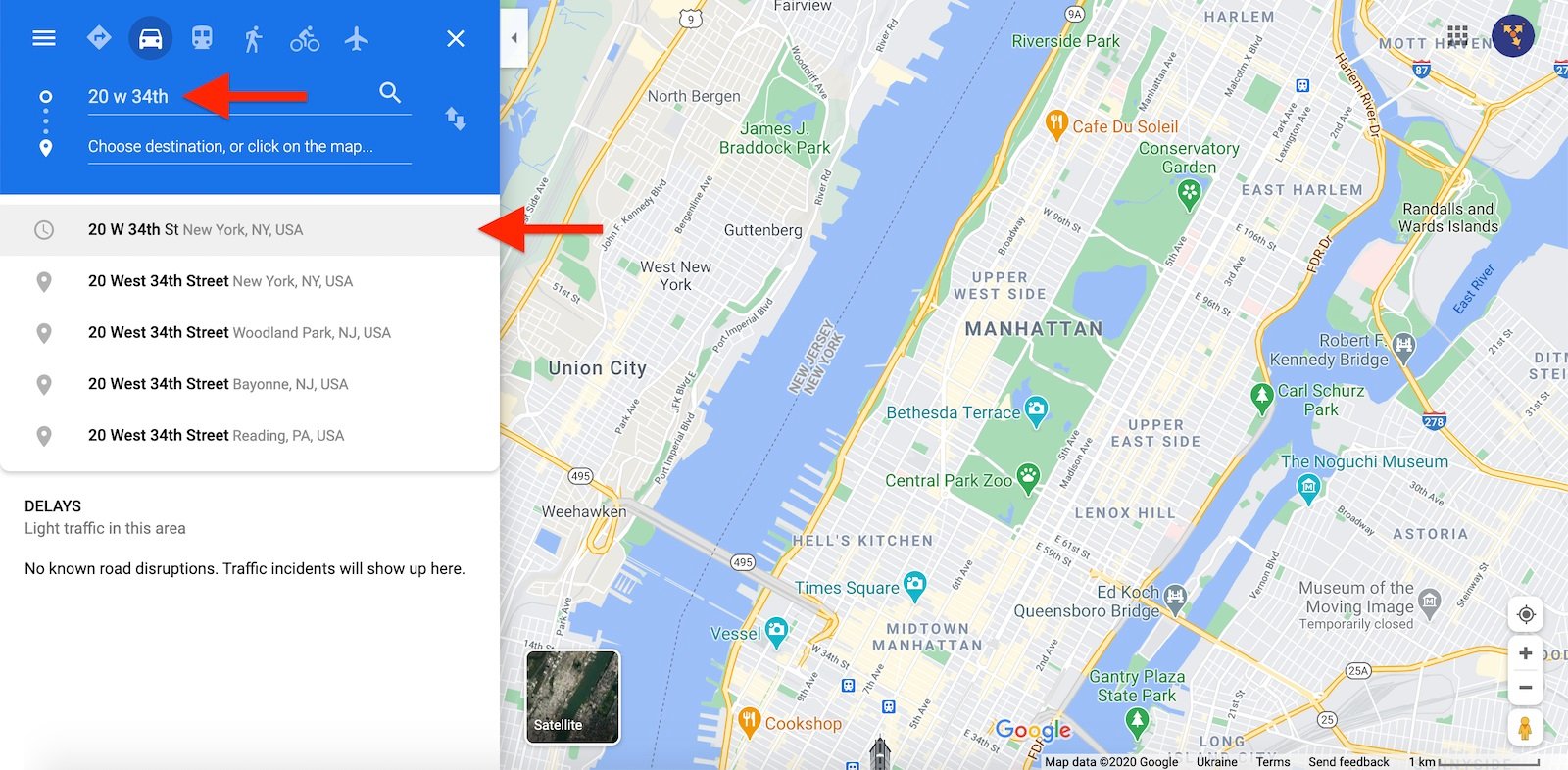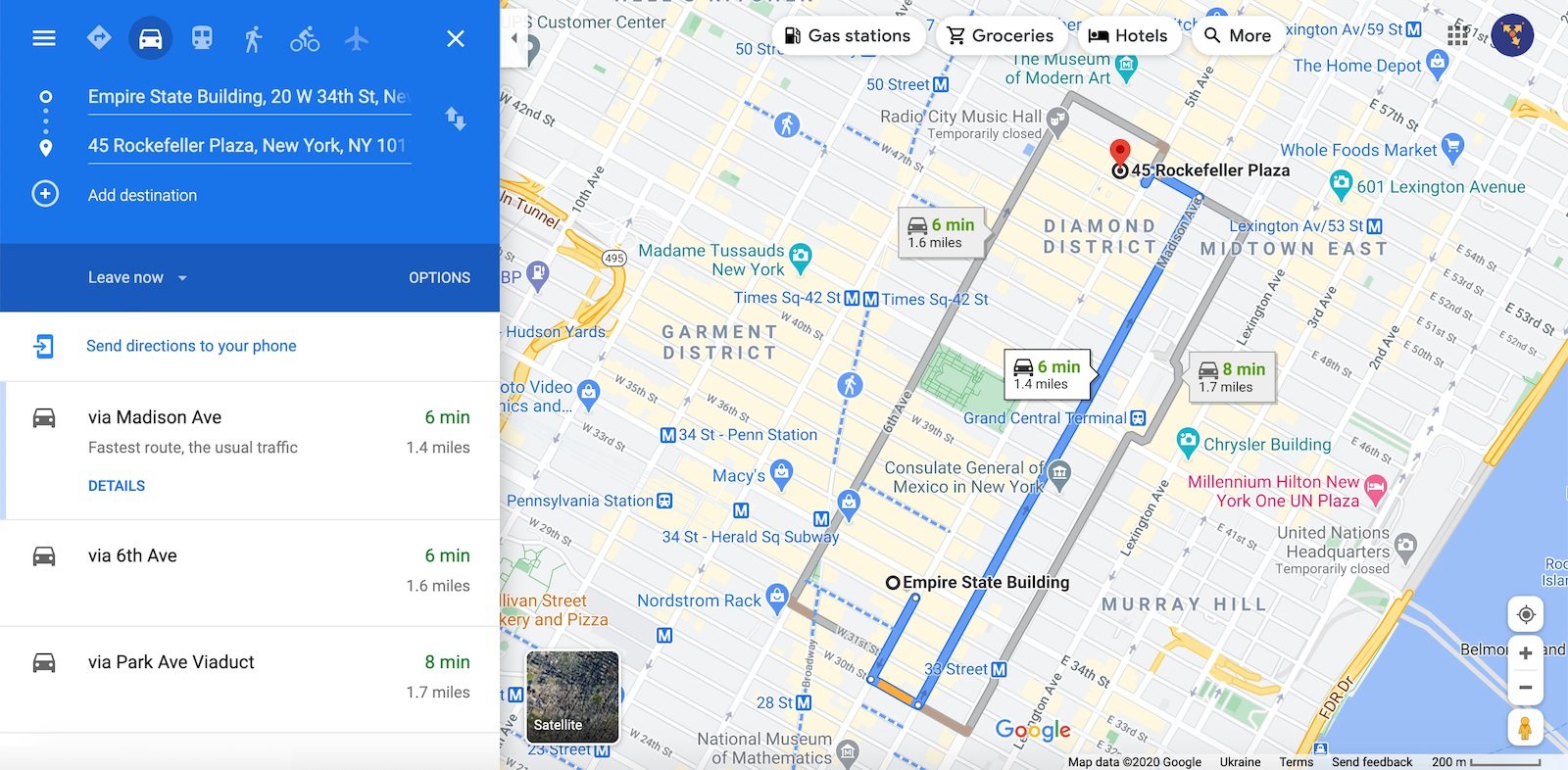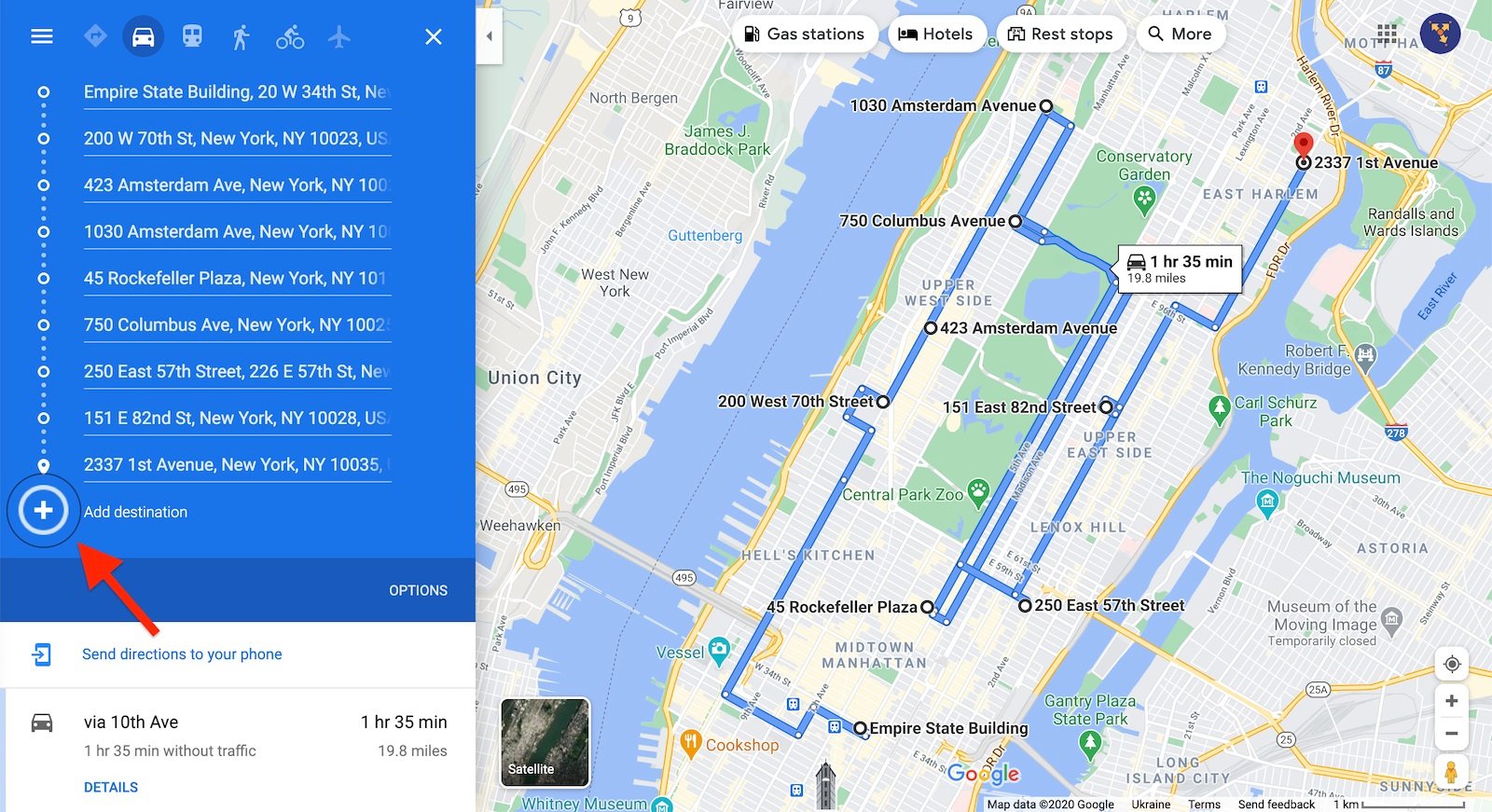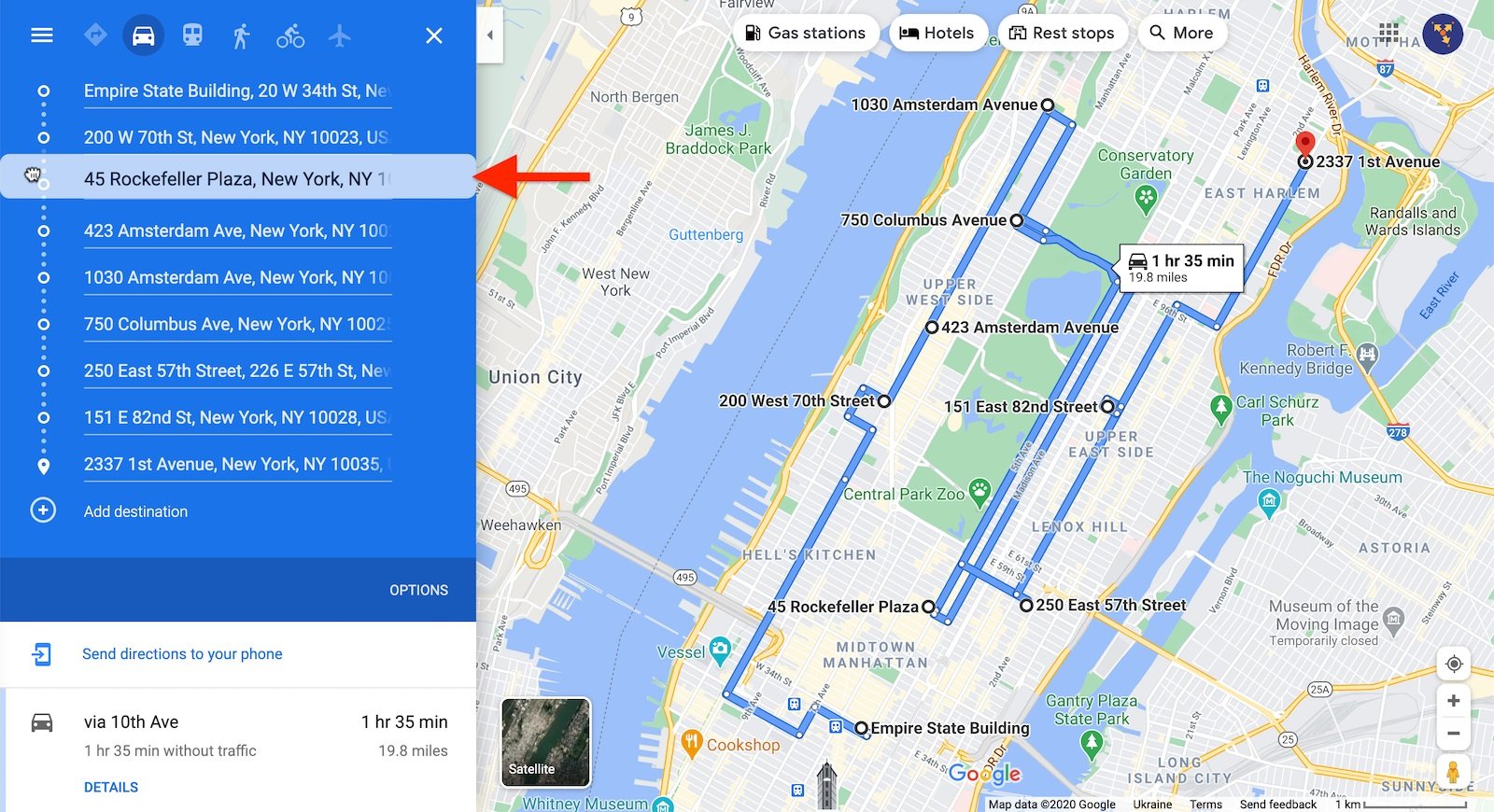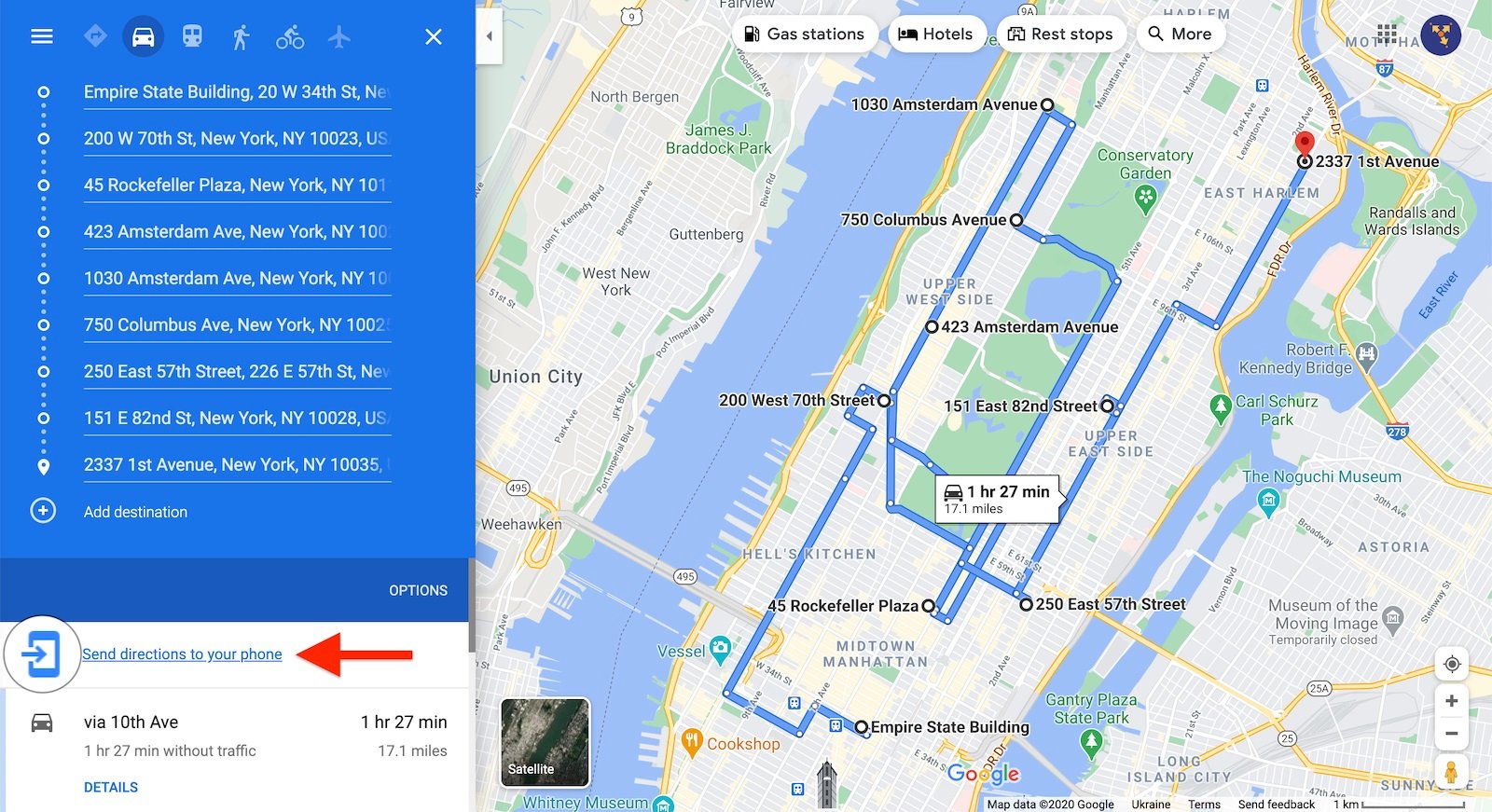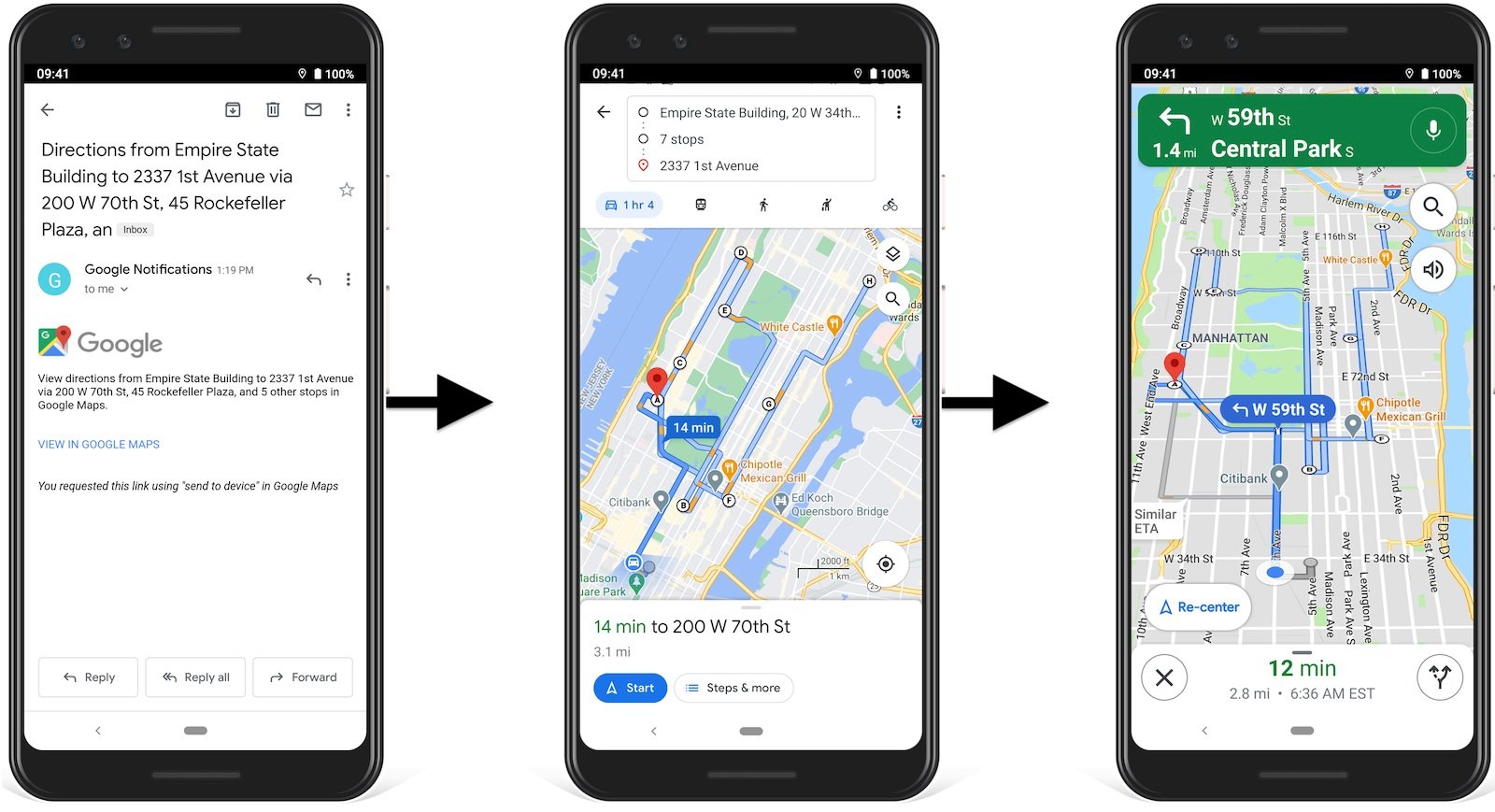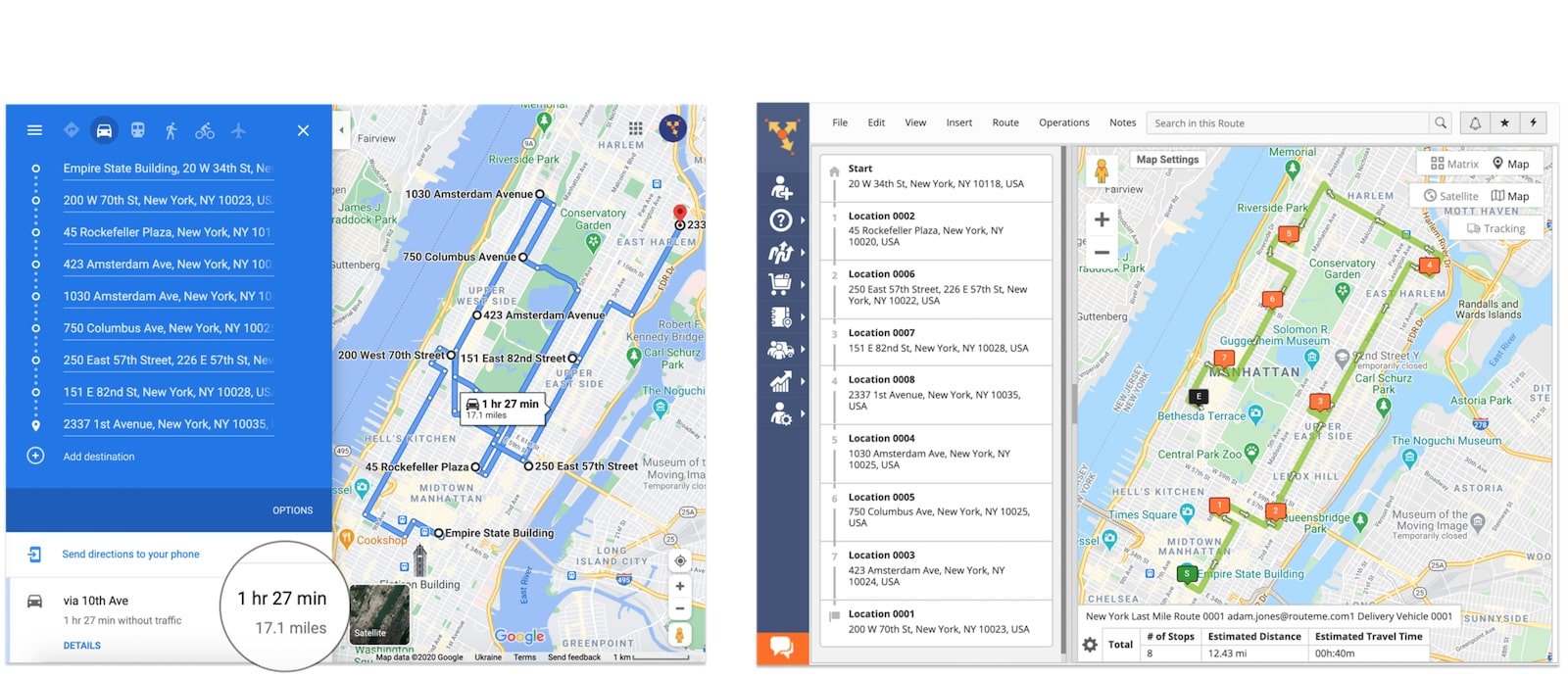Comment utiliser Google Maps comme planification de tournées
En 2020, Google Maps est utilisé par un milliard d’utilisateurs par mois. C’est le planificateur d’itinéraire gratuit et l’outil de cartographie d’itinéraire lorsqu’il s’agit de planifier des voyages personnels, de mesurer la distance entre deux emplacements et de découvrir de nouveaux points de repère passionnants dans son environnement. C’est un excellent outil de planification de tournées à plusieurs arrêts pour un usage personnel.
Bien qu’il présente de nombreux avantages à la fois pour les utilisateurs individuels et les petits magasins maman-et-pop, il y a une chose que Google Maps ne peut pas faire – l’optimisation des itinéraires pour le routage commercial. Et les entreprises à forte intensité logistique ont besoin d’une optimisation des itinéraires pour réduire les coûts, gagner plus d’argent et gagner du temps.
Table des matières
Quand utiliser Google Maps comme planificateur d’itinéraire
Le planificateur d’itinéraire Google Maps a été créé pour aider les utilisateurs individuels à :
- Aller du point A au point B
- Découvrir de nouveaux endroits
Trouver des entreprises locales - Cartographier un itinéraire de vélo, de jogging ou de marche
- Planification de voyages personnels
Comment optimiser mon itinéraire à l’aide de Google Maps
Google Maps peut être utilisé pour tout type d’itinéraire tant qu’il ne nécessite pas d’optimisation d’itinéraire : il n’existe pas d’outil d’optimisation et de planification de tournées Google. Lorsque vous ajoutez plus de 2 arrêts à un itinéraire Google Maps, vous devez modifier manuellement la séquence d’arrêts pour vous assurer de parcourir l’itinéraire le plus court et le plus rapide.
Quand ne pas utiliser Google Maps comme planification de tournées commerciales
Le planificateur d’itinéraire Google Maps n’est peut-être pas ce que vous recherchez si vous dirigez une entreprise de livraison, un service de messagerie, une opération de service sur le terrain ou toute autre entreprise à forte intensité logistique. De plus, si vous avez besoin d’un planificateur d’itinéraire à arrêts multiples capable de router plus de 10 adresses, la solution de routage de Google ne l’est pas.
Lorsque vous devez planifier des itinéraires en fonction des besoins de votre entreprise et des contraintes d’optimisation, Google Maps ne peut pas vous aider.
Vous devez passer du planificateur d’itinéraire Maps à un logiciel de routage à arrêts multiples, un logiciel d’optimisation d’itinéraire ou un planificateur d’itinéraire lorsque vous souhaitez :
- Planifiez des itinéraires avec des centaines de milliers d’adresses en quelques secondes
- Optimisez vos tournées en fonction de votre type de flotte, des variables client et des règles métier
- Gagnez plus d’argent en visitant plus de clients en moins de temps et avec moins de ressources
- Dépensez moins en essence et en paie
Analyser les données de routage et générer des rapports avec des KPI logistiques - Permettre la communication et la collaboration entre les équipes de livraison
Pour une comparaison plus détaillée des avantages et des inconvénients, nous vous recommandons de comparer Google Maps avec des solutions logicielles dédiées à la planification d’itinéraire. Par exemple, Route4Me vs Google Maps ou les itinéraires de Google vs MapQuest, etc.
Comment planifier un itinéraire à arrêts multiples sur Google Maps
Bien que cela nécessite de planifier votre séquence d’arrêts à l’avance, vous pouvez planifier un itinéraire à plusieurs arrêts sur Google Maps. Vous pouvez ajouter jusqu’à 10 arrêts à un itinéraire Google Maps. L’inconvénient de la planification de tournées à arrêts multiples sur Google Maps est que vous ne pouvez pas l’optimiser. En d’autres termes, pour planifier un itinéraire Google Maps rentable, vous devez séquencer vos arrêts manuellement.
Voici comment planifier un itinéraire à arrêts multiples en 6 étapes faciles :
1. Ouvrez le site Web de Google Maps et cliquez sur l’icône Directions
Ouvrez votre navigateur Internet et accédez à Google Maps en tapant manuellement l’adresse Web dans la barre d’adresse (https://www.google.com/maps/) ou en recherchant simplement « Google Maps » sur Google.
Après avoir ouvert le site Web de Google Maps, cliquez sur la flèche bleue en haut à gauche de l’écran.
Obtenir un itinéraire sur le planificateur d’itinéraire à arrêts multiples de Google Maps
2. Saisissez l’adresse de départ
Le planificateur d’itinéraire Web Google Maps vous permet de saisir une adresse, d’utiliser votre position actuelle ou de choisir un point sur la carte comme point de départ de votre itinéraire à arrêts multiples. Pour choisir une adresse de départ directement sur la carte, vous devez cliquer avec le bouton droit sur la carte et sélectionner l’option Directions à partir d’ici.
Déposer une épingle sur la carte pour ajouter une adresse sur le planificateur d’itinéraire Google Maps
Alternativement, vous pouvez saisir les adresses complètement ou partiellement et sélectionner l’une des options suggérées.
Saisie des adresses sur le planificateur d’itinéraire Google Maps
3. Ajoutez l’adresse de destination
Après avoir terminé l’étape 4, cliquez sur le bouton plus encerclé pour commencer à ajouter vos multiples arrêts. Répétez ce processus jusqu’à ce que vous ayez réussi à ajouter toutes vos 10 adresses de livraison.
4. Ajouter plusieurs arrêts sur Google Maps
Après avoir terminé l’étape 4, cliquez sur le bouton plus encerclé pour commencer à ajouter vos multiples arrêts. Répétez ce processus jusqu’à ce que vous ayez réussi à ajouter toutes vos 10 adresses de livraison.
Déplacez les arrêts ajoutés pour modifier la séquence et sélectionnez manuellement le meilleur ordre d’adresses pour votre itinéraire. Vous pouvez modifier l’ordre des arrêts sur votre itinéraire en cliquant sur une adresse, en la faisant glisser et en la déposant au bon endroit dans la liste.
5. Envoyer l’itinéraire Google Maps vers le mobile – Envoyer l’itinéraire vers le mobile
La dernière étape de la création d’un itinéraire à arrêts multiples avec le planificateur d’itinéraire Google Maps consiste à partager l’itinéraire avec vos chauffeurs. Pour envoyer l’itinéraire à arrêts multiples de Google Maps, cliquez sur le bouton Envoyer à votre téléphone en haut de l’écran.
6. Naviguez sur l’itinéraire Google Maps sur mobile
Après avoir planifié votre itinéraire à arrêts multiples sur Google Maps et l’avoir envoyé sur votre téléphone, vous pouvez parcourir l’itinéraire à l’aide de l’application de planification d’itinéraire Google Maps sur un appareil iOS ou Android.
Planificateur d’itinéraire contre Planificateur d’itinéraire Web Google Maps
Lorsque vous planifiez un itinéraire à arrêts multiples sur un planificateur d’itinéraire ou un logiciel de routage, vous obtiendrez des résultats considérablement meilleurs qu’avec Google Maps. La distance et la durée de l’itinéraire seront considérablement plus petites sur un itinéraire planifié sur un planificateur d’itinéraire à arrêts multiples que sur Google Maps.
Étant donné que vous devez optimiser manuellement les itinéraires multi-arrêts du planificateur d’itinéraire Google Maps, le résultat final de l’itinéraire peut ne pas répondre à vos attentes. Alors que les itinéraires d’arrêt sur un itinéraire planifié et optimisé sur le planificateur d’itinéraire Route4Me seront automatiquement séquencés de la manière la plus rentable et la plus rentable.
Ci-dessous, vous pouvez voir un exemple de Route4Me par rapport aux itinéraires de Google Maps pour les mêmes endroits sur la carte. En outre, vous pouvez essayer de comparer les itinéraires Google Maps et MapQuest ou tout autre logiciel de planification ou d’optimisation d’itinéraire.
Obtenez l’essai gratuit d’arrêts illimités du planificateur d’itinéraire Route4Me aujourd’hui et gagnez le dernier kilomètre !
All the trademarks, logos, and brand names on this page are for identification purposes only. We do not endorse these trademarks, logos, and brand names. All the trademarks, logos, and brand names are the property of their respective owners. If any of the trademarks, logos, and brand names are your property or the property of your company, and you would like us to remove them from our website, please contact us at [email protected] to submit your request.